Windows 8.1の標準機能でHDD上のリカバリ領域をUSBメモリにバックアップを作成する方法。

最近のパソコンはリカバリメディア付属しておらず、ハードディスクにリカバリ領域があって再インストールする時はハードディスクから行います。でも、ハードディスクそのものが壊れれたら困っちゃいますよね。そんなわけでリカバリ領域をUSBメモリにバックアップしてみました。
Windows 8/8.1ではリカバリ領域のコピーが可能
先日購入したLenovo G50(5万円以下でCore i5だよ!)ですが、のんびり楽しくいじっています。

今までWindows 7までしか触ったことが無かったため調べたことすらなかったのですが、EaseUS Todo Backupでハードディスクをまるごとバックアップしている最中にネットでちょっと調べてみました。どうも、Windows 8/8.1は、Windowsの標準機能でリカバリ領域をUSBメモリにコピーでき、ハードディスクが壊れた時にそれを使ってパソコンを初期化することができるようです。
と、Lenovoサポートページに書いてありました(英語のスクリーンショットですけど)。やったことが無いのでそりゃ面白そう、ということで、早速、USBメモリリカバリ領域をバックアップしてみました。
「回復ドライブの作成」、どうやらUSBメモリ限定みたい
この機能、正確にはWindowsがハードディスクから起動(普通の状態のことですね)しなくなった場合に、USBメモリから起動できる「回復ドライブ」というものを作り、その時に「回復パーティション」(リカバリ領域)もUSBメモリにコピーできるという機能のようです。
かなり付け焼刃的知識なのでちょいと自信はありませんが、まあそんなところでしょう。
容量的にはそこそこ…先ほどのLenovoサポートページによれば約10GBとのことです。DVD-Rなどの複数枚に渡るメディアへの保存機能は無いようなので、容量的にUSBメモリ専用ということのようです。
たまたま手元に古い32GBのUSBメモリがあったので、それでバックアップを取ってみることにしました。

それではWinows 8.1 回復ドライブの作成!
まずはコントロールパネルを開きます。Windows 7までしか使ったことが無いSiSOにとってこれがどんなに大変なことだったことか…。とりあえず、タスクバーのWindowsアイコンの上でマウス右クリックというのが、自分にフィットするオペレーションと感じました。
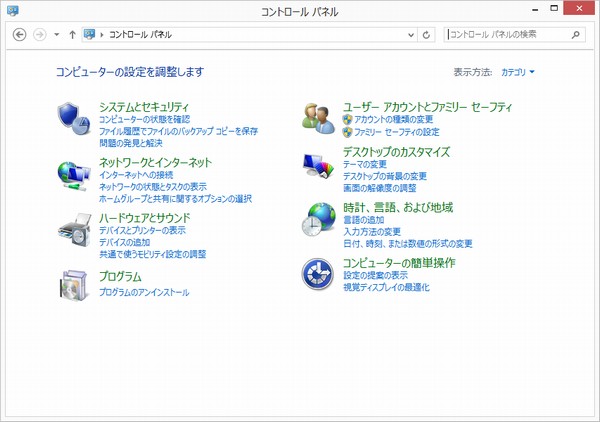
意外とWindows 7のコントロールパネルと変わっていないのですね!へ~。これだとイマイチわかりにくいので、表示を「カテゴリ」から「大きいアイコン」に切り替えます。こちらの方が機能を一覧できてうれしいかな。
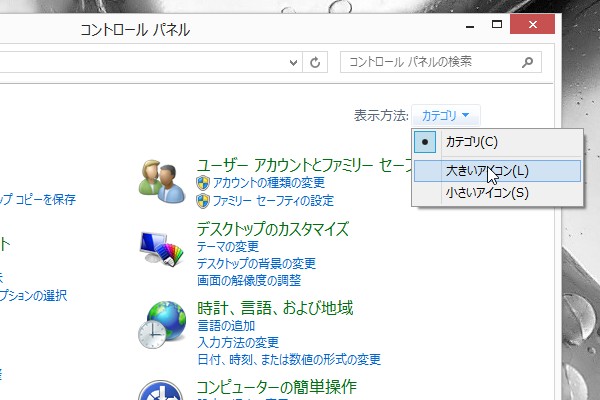
「回復」をダブルクリックして「高度な回復ツール」を起動します。
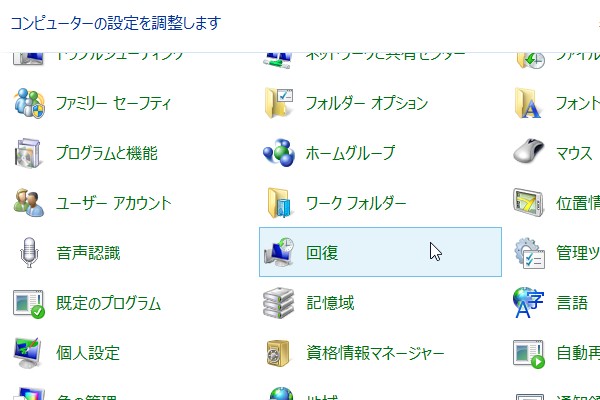
続いて「回復ドライブ」をダブルクリックします。「起動できないPCをリフレッシュまたは初期状態に戻したり…」というメッセージに心強さを感じたり、そもそも起動できなくなることがある自体、どんなもんかな?と思ったり。
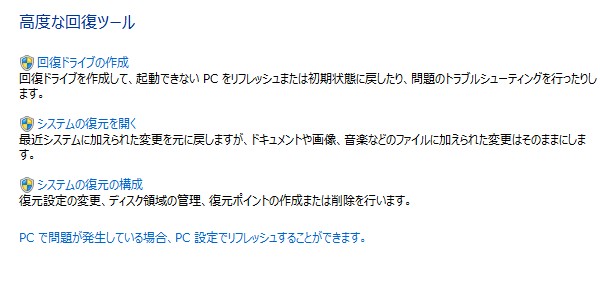
「回復パーティションをPCから回復ドライブにコピーします。」がチェックされていることを確認し、「次へ」をクリックします。

ちょっとだけ待ちます。
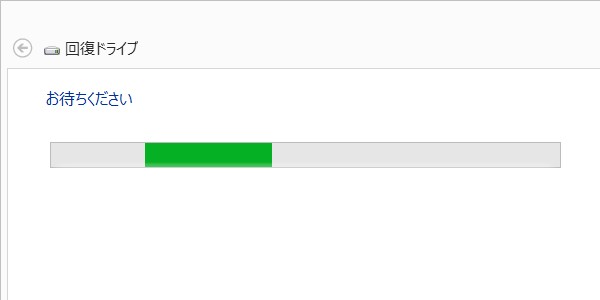
ここでUSBフラッシュドライブ(USBメモリ)を接続します。「ドライブは15GB以上のデータを格納できること」と表示されました。システムによって違うのかな?また、USBメモリは初期化されるようですね。
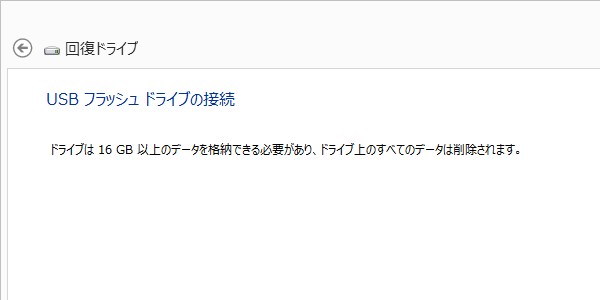
それではUSBメモリを挿します。

またほんの少しだけ待ちます。
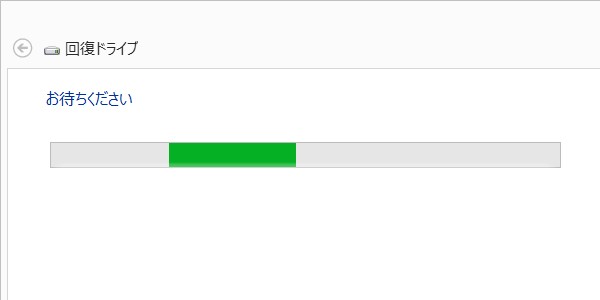
「高度な回復ツール」がUSBメモリを認識してくれました。使用可能なドライブが表示されます。きっとUSBメモリを複数挿しこんでいると複数ドライブ表示されるのでしょう。
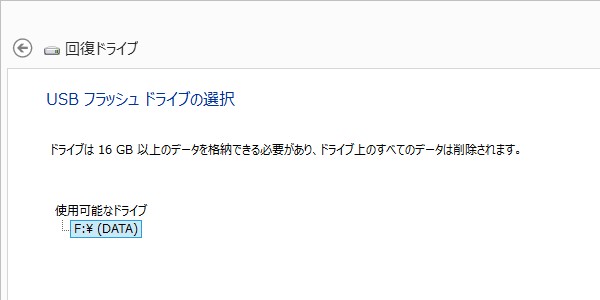
というわけでどんどん進みます。USBメモリのデータが無くなるのは知っていたので、あらかじめ空にしてあるので問題ありません。
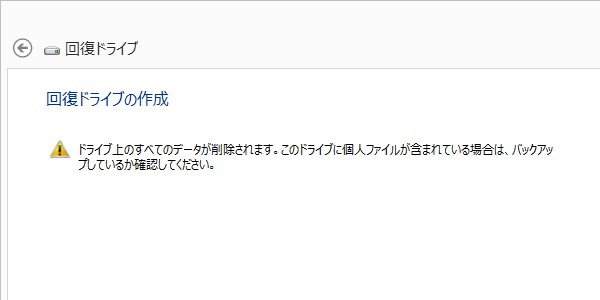
回復ドライブの作成中になりました。ドキドキワクワクしますね~。まずは「ドライブの準備中」です。フォーマットでもしているのかな?
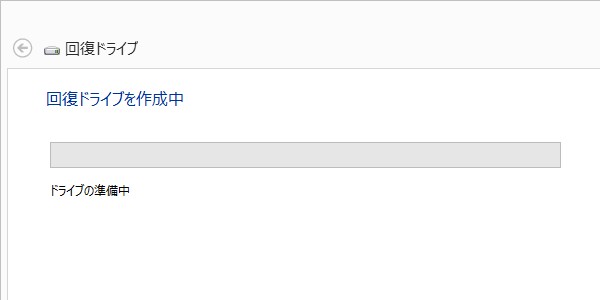
続いて「ユーティリティのコピー中」です。
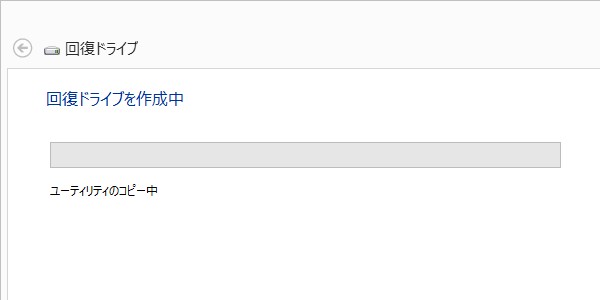
いよいよ「回復パーティションのコピー中」です。
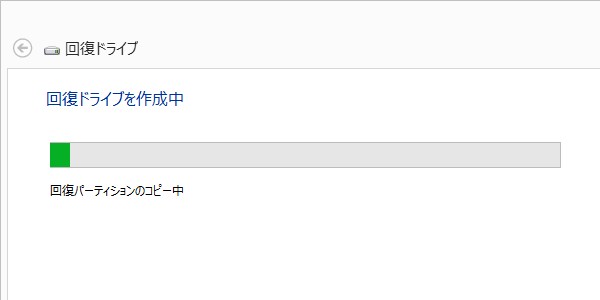
「回復ドライブの準備ができました」…ということで、完了したということでいいのかな?時間は約20分かかりました。思ったより速かったです。
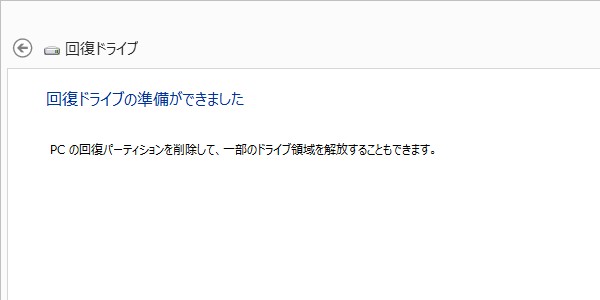
できあがった回復ドライブのファイルサイズは8.2GB
USBドライブの容量を見ると、29.8GBが21.6GBになっているということで、8.2GBということになります。
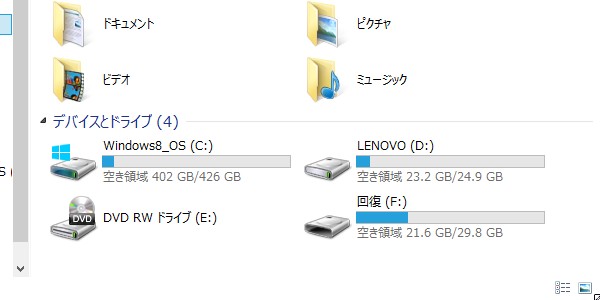
また、ちょっとフォルダのぞいてみたところ、こんな感じになっていました。如何にもUSBメモリからブートできるぞ、という感じです。
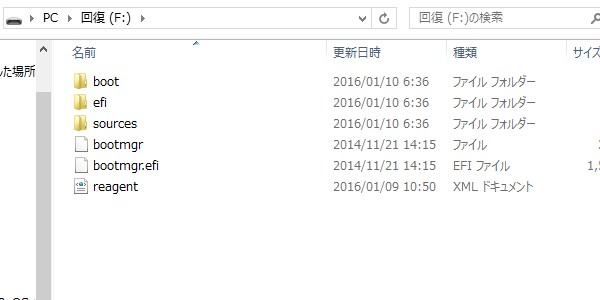
あとはこのUSBメモリを大事に保管しておくだけです。ところで、USBメモリ(フラッシュメモリ)って、どれくらいの期間データ保持できるんでしたっけ?10年とか持たなかったような気がしたんだけど…。
今日の一言二言三言
DVD 複数枚に バックアップ
できたらもっと うれしいけどな
一括でデータコピーできるサイズが確保できるということで、USBメモリを使うのが基本のようです。調べてみるとDVDにコピーしたという話もあるようですけど、詳細はわからず。まあUSBメモリも転送速度にこだわらなければそんなに高くない(いや~、安くなったもんです)ので、まあいいかな。amazonでちょっと見てみたら、USB3.0で32GBのTrancendのUSBメモリ、1,500円しないですよ…。今回使ったUSBメモリなんか、購入した時は1万円近くしたんですけど…。技術の進歩ってすごいです。
 |
【Amazon.co.jp限定】 Transcend USBメモリ 32GB USB 3.0 キャップ式 ブラック (無期限保証) TS32GJF700E (FFP) – amazon.co.jp ここしばらくUSBメモリは交友していなかったんですが、改めて確認してみると、32GB USBメモリも安くなったもんだな~っとちょっとびっくりです。これの64GBスライド式 |
ついでにEPSONのサポート情報でも見つけたのですが、そちらではなんと32GB!と書かれていました。メーカーによってハードディスク上に確保されたリカバリ領域の容量が違うのかも知れません。






 SiSO-LAB所長兼研究員のSiSOです。あ、趣味のサイトなので実体はありませんけど…。
SiSO-LAB所長兼研究員のSiSOです。あ、趣味のサイトなので実体はありませんけど…。




















お世話になっております。EaseUS SoftwareのTeiと申します。
御サイト上で弊社の製品をご紹介頂きありがとうございました。
ちょっとお願いしたいことがございますが、記事中のEaseUS Todo Backupに日本語公式ページをご挿入頂けませんでしょうか。
http://jp.easeus.com/backup-software/free.html
お手数をお掛けまして、すみません。
どうぞよろしくお願い致します。